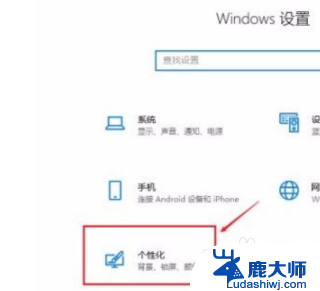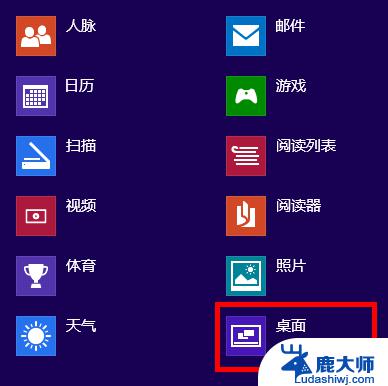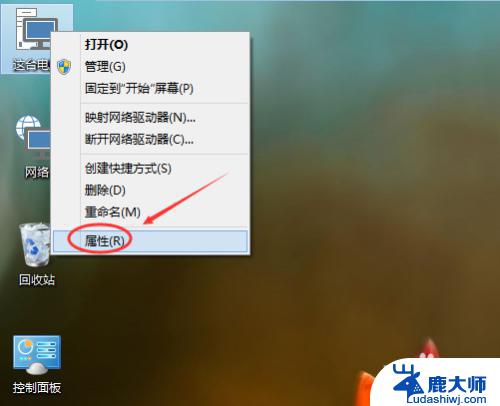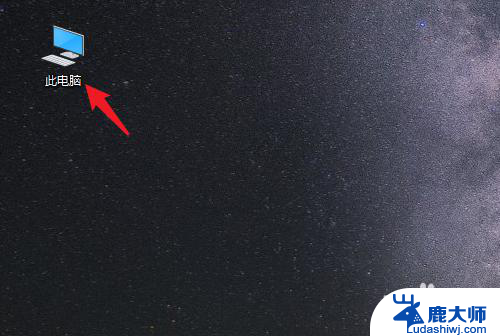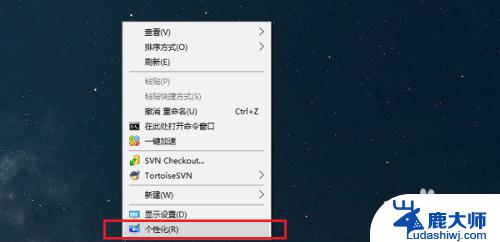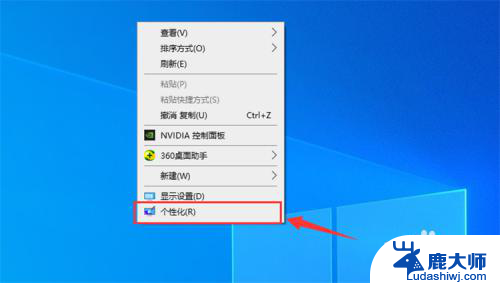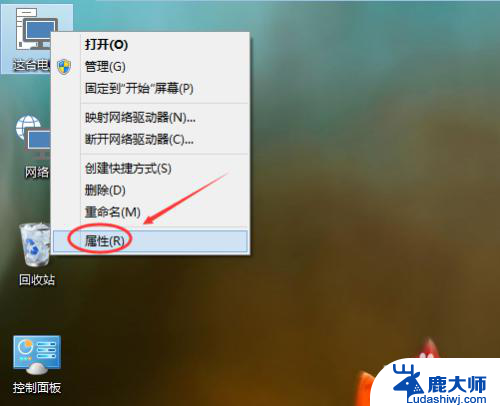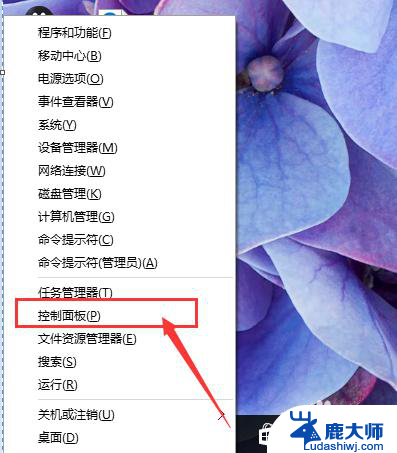如何恢复桌面设置 win10系统如何还原电脑桌面默认图标
如何恢复桌面设置,在使用Windows 10系统的过程中,有时我们可能会遇到桌面设置被意外更改或调整的情况,这可能是由于误操作、病毒攻击或其他原因所导致,不必担心因为Windows 10系统提供了一种简单而有效的方法来恢复桌面设置并将其还原为默认图标。在本文中我们将介绍如何通过几个简单的步骤来完成这项任务,以确保您的电脑桌面始终保持整洁和有序。
具体方法:
1.在win10操作系统下恢复桌面默认图标有两种方法:第一种方法是:单击“开始”菜单,找到“设置”选项。

2.单击“设置”后进入到设置窗口,单击“个性化”选项。
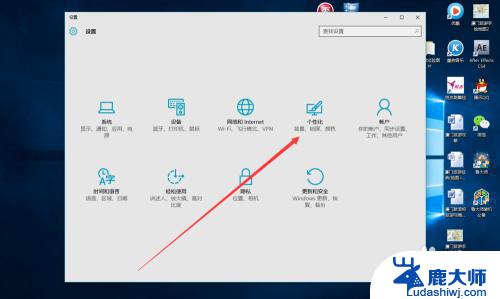
3.在win10操作系统下恢复桌面默认图标的第二种方法是:直接在电脑桌面上单击右键,你就可以看到有一个“个性化”选项。单击“个性化”选项。
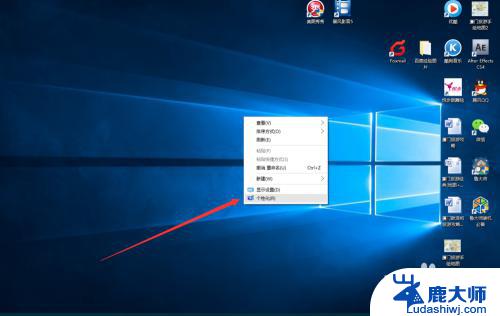
4.(余下的步骤第一和第二种方法的操作都一样)
单击“个性化”选项进入到个性化设置窗口,再单击“主题”选项。

5.单击“主题”选项后,在窗口的右边找到“桌面图标设置”,单击进入。
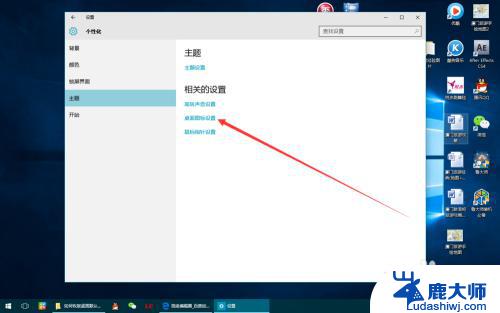
6.单击“桌面图标设置”后就会出现桌面图标设置窗口,单击相应图标名称前面的方框出现打勾即可。最后再单击“确认”,“我的电脑”、“控制面板”和“回收站”的图标就出现在电脑桌面上了。

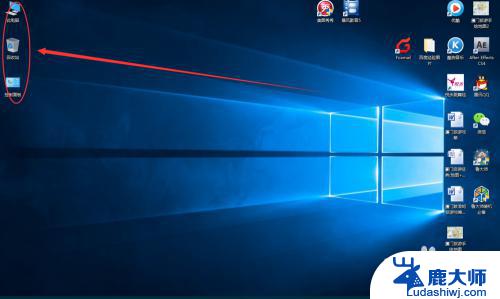
以上是关于如何恢复桌面设置的全部内容,如果您遇到类似问题,可以按照上述步骤尝试解决。